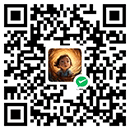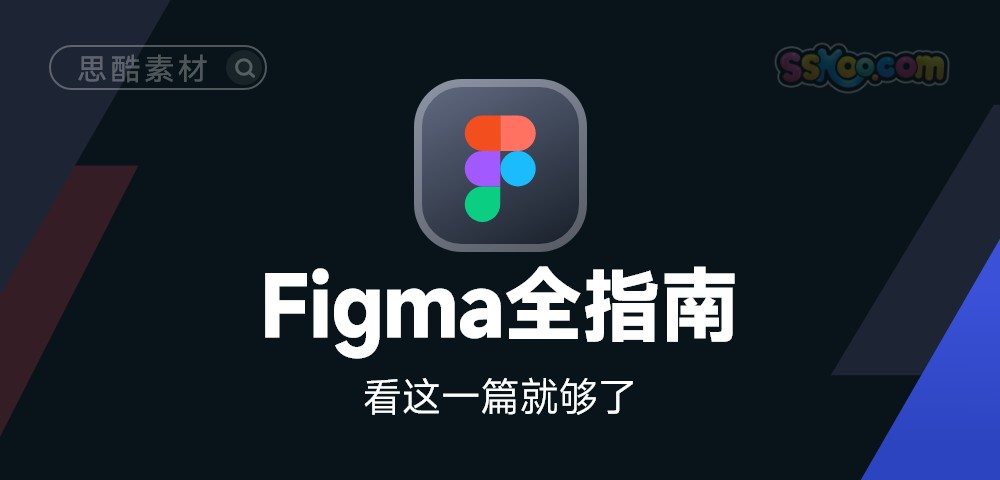
Figma全面指南
Figma简介
还沉浸Sketch和Adobe XD的同学们,是时候拥抱Figma[aru_156]啦!Figma目前在全球UI界面界已排名第一了,它用实力诠释什么叫好用,用过Figma[aru_156]之后才真正体会它的便捷与高效,强烈推荐!Figma是一款基于浏览器全平台都可使用的UI/UX设计工具,比Sketch功能更强且更流畅,Figma 从2016年诞生到现在现在的2023已快7年了,figma源文件可以直接在Figma云端(官网)打开它可以在Mac、PC、Linux、Chromebook、iPad上使用,不受系统的限制,只要有网络就可以,它储存文件不需要占用本地内存,它可以将你的设计以一个链接的形式分享给所有人。
通过一份来自UXTOOLS2023年的行业统计调查表明,Figma已经成为主流UI/UX设计工具排名第一了,妥妥的把对手甩的远远的:

关于2023年的Figma[aru_156],您需要知道:
- [aru_3]不需要使用苹果笔记本电脑也能使用!
- [aru_3]储存文件不需要占用本地内存!
- [aru_3]可以将你的设计以一个链接的形式分享给任何人!
- [aru_3]不用科学上网速度也很快!
- [aru_3]对中文的支持也非常的棒!
- [aru_3]插件也极度的完善!
- [aru_3]对个人使用是免费的!
- [aru_3]已经把Sketch和Adobe XD 甩到后面去了!
Figma下载
如果想使用中文版Figma客户端,请直接到思酷素材官网下载,文件为每个平台的绿色免安装中文版客户端,解压后即可使用。也可以直接使用云端操作。我个人常用的是客户端,目前的客户端做的非常完美且稳定,用起来很棒,推荐使用!
中文版Figma客户端下载
Figma亮点
1. 全平台使用
因为是基于浏览器云端操作,它是可以在任何[aru_162][aru_163]能上网的设备上操作的,不用纠结各种平台或是硬件设备的投入,无论你是用的Windows,还是Mac,还是平板电脑,想操作Figma都没问题。
2. 云端文件
在Figma上创建的设计文件全都是保存在您的账号上里,完全不用考虑本地电脑内存和空间问题。平时想使用之前创建的文件,只需要打开Figma.com或Figma客户端,你的所有文件都立马展示在那里,管理及查找极为方便!还不用考虑因Figma升级导致打不开旧的文件问题。另外Figma自动保存功能简直不能太棒,再也不怕死机、停电了!
3. 历史版本
Figma历史版本(免费版最多保存30天,专业或团队版无限制)是基于自动保存来实现的,举个栗子:BOSS说想要10天前第二版设计,这时你可以打开Figma点击一下恢复源文件,NICE!
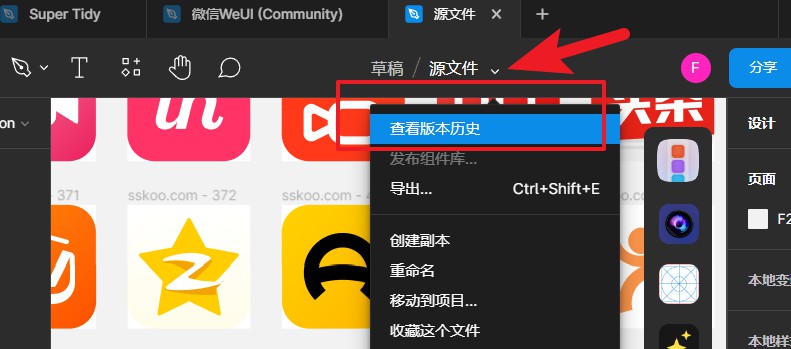
Figma历史版本
4. 共享协作
Figma可以将任何文件、页面或面板(在其他设计工具中称为画板)的基于不同权限(查看、编辑权限)进行共享,文件就是一个几十个字符的链接,非常轻便,团队成员想查看或修改你的作品直接甩一个连接就OK了。相比其他软件的大文件传输,更新一次得重新传一次文件,真是麻烦~
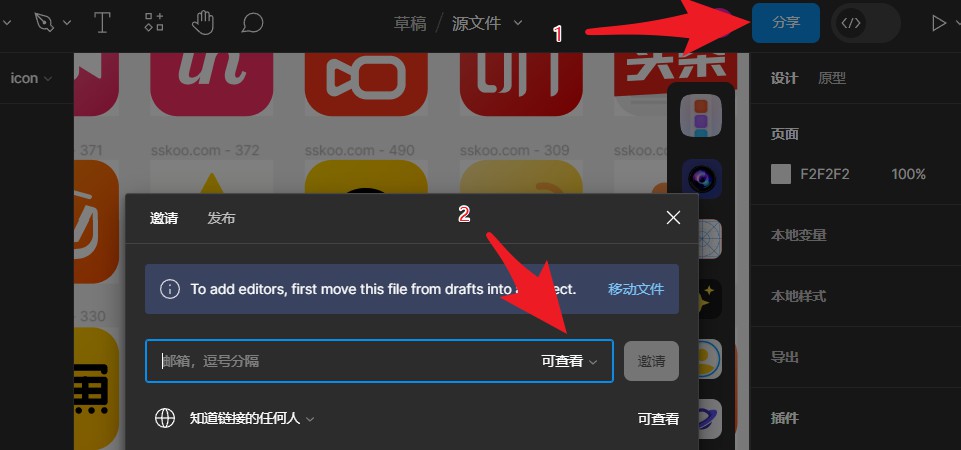
Figma共享操作
5. 实时协作
基于前面的共享功能,当别人拿到你的共享链接时就可以打开你的作品进行:多人共同完成一个项目,可以实时了解你是否在做设计(老师催学生作业很有用),实时查看你的设计进度,还可以评论你的设计。
6. 团队沟通
团队沟通其实也算是属于实时协作的一种,项目组成员,不单单是我们设计师内部,它可以给到产品、开发、测试相关的同事,可以实时在一个设计文档中沟通,讨论方案,那也就可以引申出线上实时设计评审。
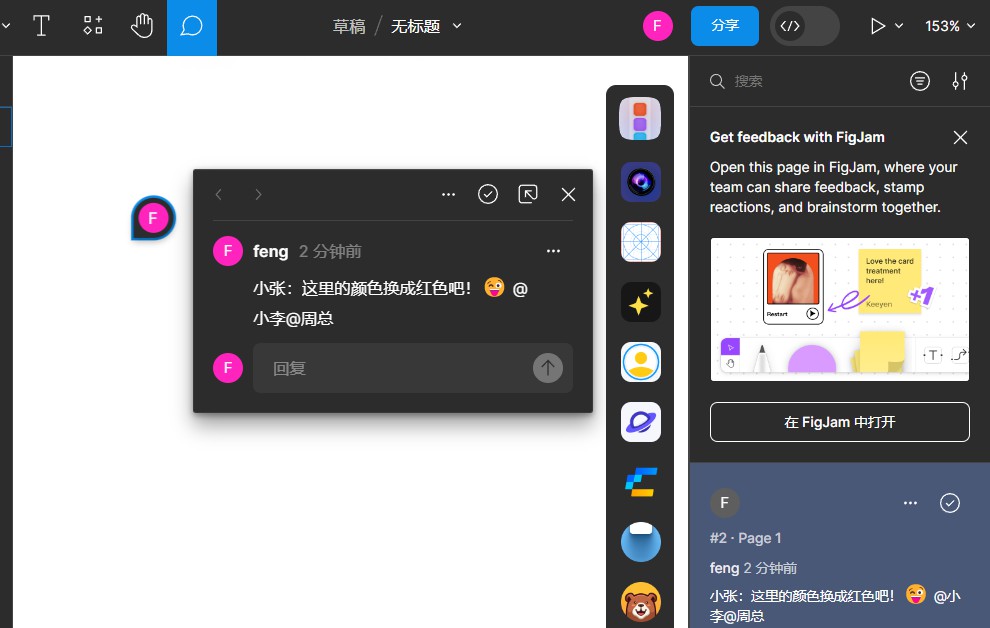
团队沟通
7. 组件和共享样式
你可以使用这个功能,它们来系统性地复用一些界面模块和样式属性。创建一个组件后,它就是一个主组件,之后从它复制出去的组件都是它的组件实例,修改 主组件会同步到它所有的实例。所以,当你需要更新一些东西时,比如说基本链接颜色和某个图标,只需要调整主组件或来源样式即可
和Sketch对比
1. 打开方式
Figma支持在 Figma 中打开 sketch 文件(直接拖拽丢到Figma工具即可),但Sketch不能打开Figma的,如果需要Figma打开Sketch文件,需要借助第三方工具xd2sketch,需要收费。相比之下,Figma完胜!
2. 协作方式
Figma的协作方式非常简单,直接分享链接,给到对应权限即可开始协作。可以进行同时的编辑文件,评论等等。Sketch还得老老实实的发送源文件给对方,很不方便。相比之下,Figma完胜!
3. 设计稿交付
国内Sketch一般是使用蓝湖插件,将设计稿导出后上传到蓝湖,开发只要打开蓝湖对应的地址即可获得标注、切图。目前蓝湖企业级年费按照协作人数算(60人团队,一年费用大概是1W元左右)
Figma目前交付给到开发还是利用插件进行交付,推荐Heron Handoff,Heron handoff 可以帮你导出离线设计标注,导出的文件可以直接交付给开发,开发可以很轻松地查看间距、色值等信息。
4. 离线办公
两种工具都可以离线工作,但 Figma 不能加载组件,离线的时候会自动将文件保存在本地中,联网的时候在上传到云端。但 Sketch本身是离线工具,所以不会有什么影响。
5. 插件系统
Sketch插件数量非常多,不足的是很容易出现插件和工具不兼容的问题,Sketch更新后可能会导致插件在新版本不兼容,有候好不容易找到这个插件可以解决我们的痛点,下载安装发现不可以用。Figma的插件目前是放在社区中,数量也非常多,兼容性比较好,也不存在更新后不能用的情况,相比之下,Figma完胜!
6. 组件功能
Sketch的组件功能限制比较多,修改起来相对比较繁琐,需要进行多层级的修改,Figma的组件功能更加灵活自由。相比之下,Figma完胜!
7. 自适应布局
Sketch的功能叫Smart Layout,Sketch想要创建自适应布局,必须需要先创建一个组件。Figma的功能叫Auto Layout,普通图层建立组别之后既可以创建自适应布局。模块之间的间距调节更加智能方便。Sketch我要实现类似Figma自适应布局的功能,一般是借助插件Anima来实现。相比之下,Figma完胜!
Figma学习教程
如果您之前未接触过Figma,或是初学者,建议系统的学习Figma操作教程,其实Figma相对复杂的PS和AI来说,学习门槛大大降低了,如果你对PS/AI较为熟悉,学习Figma最多一周就能完全掌握,对Sketch或Adobe XD有使用经验的用户几乎可以无缝衔接到Figma上,掌握Figma最多一个小时即可!因为它和 Sketch和Adobe XD 工具在布局、功能、快捷键等操作都差不多,以下分享Figma中文社区相关教程和本站优质教程,Figma中文社区教程:点击学习:Figma 学习路径,本店收集整理的优质实用高清视频教程,包含全网最好的教程全都在里面,直接付费9.9即可下载!点击下载:
Figma入门到精通学习教程
Figma答疑解惑
[aru_19]:Figma对个人收费吗?
[aru_3]:个人版免费
[aru_19]:Figma好上手吗?
[aru_3]:很好上手,和Sketch或XD大同小异
[aru_19]:Figma、Sketch、Adobe XD哪个最好用?
[aru_3]:各有特色,但Figma显然已经把Sketch和Adobe XD 甩到后面去了!
[aru_19]:Figma界面有中文的吗?
[aru_3]:安卓汉化插件即可,中文版下载链接:sskoo.cn/figma
[aru_19]:Figma对网络要求高吗?
[aru_3]:不算太高,网络带宽最好在10M以上。
[aru_19]:Figma需要科学上网吗?
[aru_3]:以前要,现在不用了,网速可以就行。
[aru_19]:Figma如何和开发交付对接(标注、切图)
[aru_3]:可以直接交付,网络不好可使用插件Heron handoff可以实现离线交付
[aru_19]:Figma 断网了怎么办?设计的内容会不见吗?
[aru_3]:只要打开了设计稿,断网的时候仍然可以做设计的,Figma会自动给你保存在本地,等有网的时再同步到云端
[aru_19]:Figma 如何下载插件
[aru_3]:打开Figma,双击“社区”,插件名字复制到搜索,跳转到插件页面,点击安装即可
其他Figma资源推荐
教程插件推荐网站
Figma源文件下载
Figma秘笈
B站UP主像素范
B站UP主草帽sMao
官网教程-需要科学
官方社区
~~~
更多疑惑,欢迎大家评论留言交流。
本文作者为思叔,转载请注明。